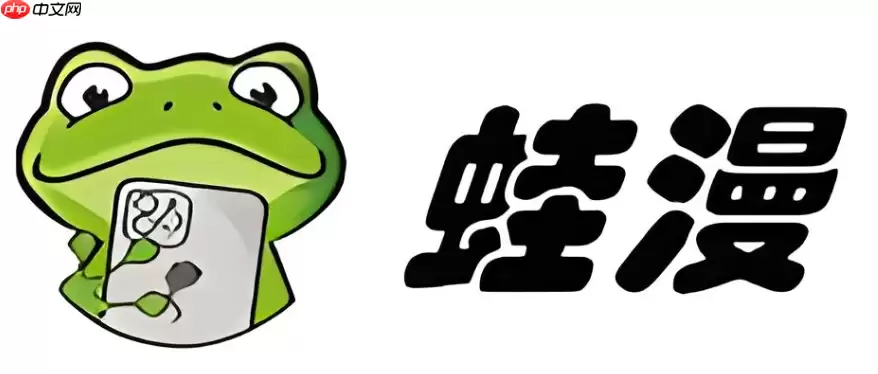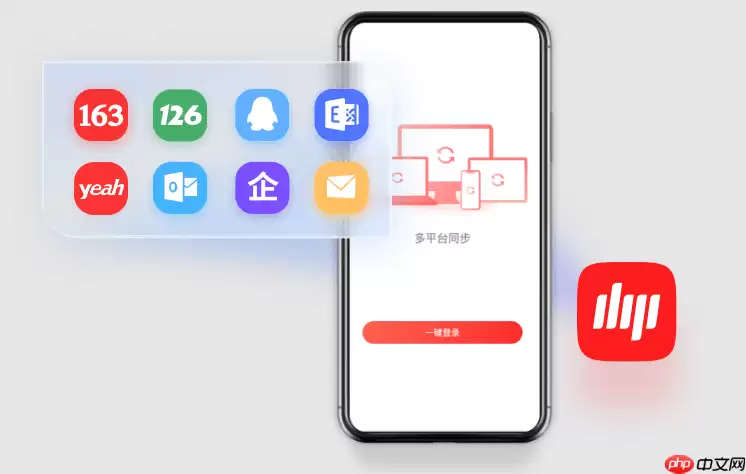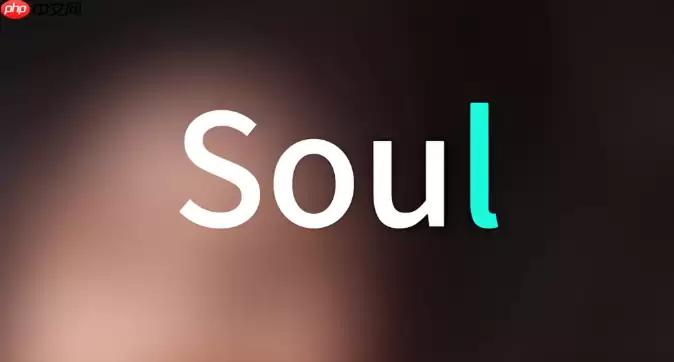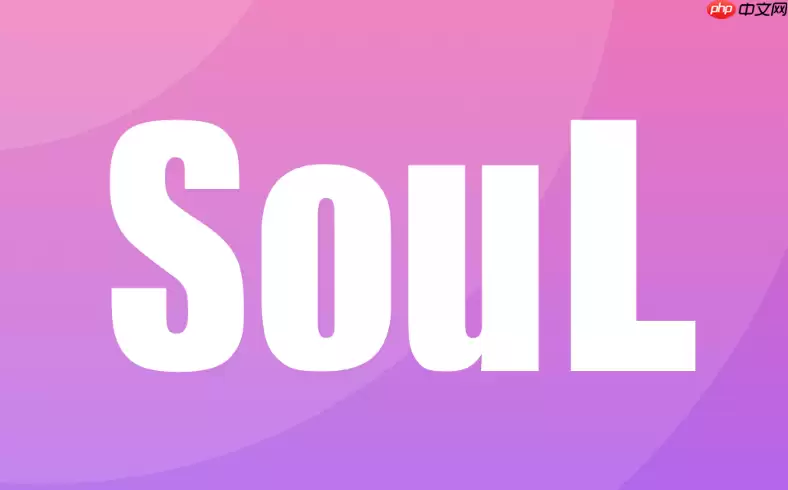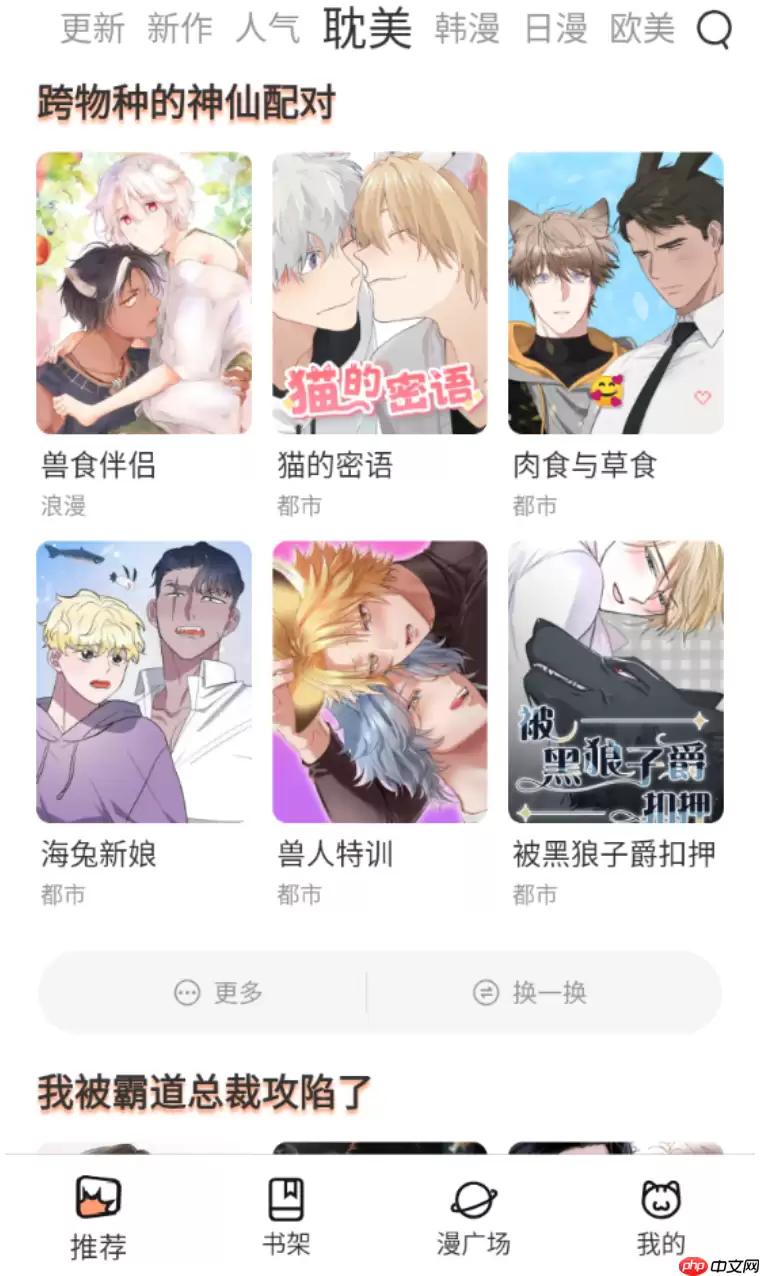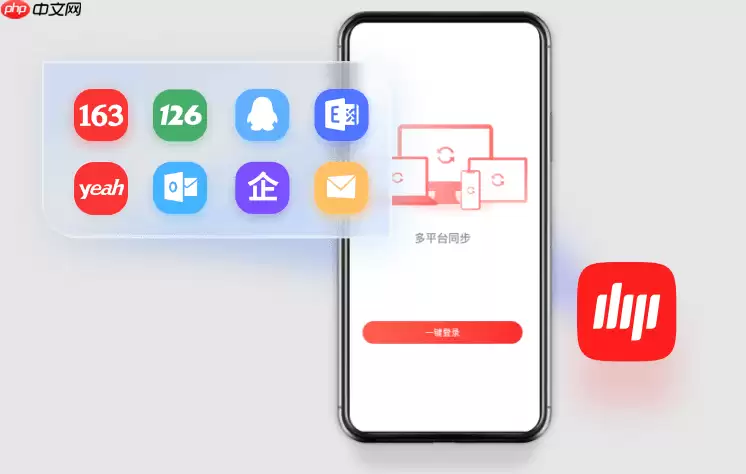Camtasia添加文字效果教程:5个实用技巧让视频更专业
想要让你的Camtasia视频更加出彩吗?为文字添加丰富的视觉效果是提升视频吸引力的关键一步。无论是教学演示、产品介绍还是创意短片,恰当的
想要让你的Camtasia视频更加出彩吗?为文字添加丰富的视觉效果是提升视频吸引力的关键一步。无论是教学演示、产品介绍还是创意短片,恰当的文字动画都能瞬间抓住观众的视线。接下来,我们将通过五个简明步骤,手把手教你如何在Camtasia中为文字注入活力。
第一步:添加基础文字
启动Camtasia并导入素材后,先将时间轴定位到需要添加文字的片段。点击界面上方的“添加”菜单,从中选择“文字标注”功能。此时预览窗口会出现一个可编辑文本框,输入你想要展示的内容。系统自带丰富的样式库,你可以根据视频风格,灵活调整字体样式、字号大小、颜色搭配及对齐方式,让文字与画面浑然一体。
第二步:选择预设动画效果
选中已添加的文字层,点击右侧“属性”面板中的“动画”选项卡。这里汇集了多种专业动画效果,包括淡入淡出、飞入旋转、弹性跳动等常用类型。点击不同效果时,预览窗口会实时显示动画呈现方式,方便你快速筛选最适合视频氛围的选项。
第三步:深度定制动画参数
如果预设效果未能完美契合需求,你还能进行高级自定义。在动画选项卡底部找到“自定义动画”按钮,点击进入参数设置面板。以飞入效果为例,可以精确设定文字运动轨迹、进入速度、延迟时间;而对于旋转动画,则可调整转动角度、旋转圈数和运动曲线。这些精细化调整能让文字动画拥有独特个性,更好地服务于视频主题表达。
第四步:运用关键帧实现复杂动画
想要制作更生动的文字效果?关键帧功能必不可少。在自定义动画界面中,通过在时间线的不同位置添加关键帧,可以精准控制动画的每个变化阶段。比如制作渐显文字时,先在起始帧设置透明度为0,然后在1秒后添加关键帧并将透明度调整为100%,就能形成自然的淡入效果。通过组合使用关键帧,甚至可以创造出文字弹跳、闪烁、变形等高级特效。
第五步:实时预览与细节优化
完成所有设置后,务必使用预览功能检查整体效果。如果发现动画节奏或出现时机不够理想,可随时返回修改。建议反复调整文字内容、动画时长和关键帧位置,直到效果与视频节奏完全契合。值得注意的是,适当的文字动画能强化信息层次,但过多效果反而会分散注意力,保持简洁专业才是最佳选择。
文字动画的应用价值
掌握这些技巧后,你就能轻松为Camtasia视频添加专业级文字特效。无论是强调重点信息、展示数据指标还是营造氛围,恰到好处的文字动画都能显著提升视频的观赏性和专业性。从教学培训到商业推广,从社交媒体短片到企业宣传,精心设计的文字效果终将成为你提升视频品质的秘密武器。
菜鸟下载发布此文仅为传递信息,不代表菜鸟下载认同其观点或证实其描述。
相关文章
更多>>热门游戏
更多>>热点资讯
更多>>热门排行
更多>>- 僵尸速递手游排行榜-僵尸速递手游下载-僵尸速递游戏版本大全
- 玛雅盛世游戏版本排行榜-玛雅盛世游戏合集-2023玛雅盛世游戏版本推荐
- 天之赤月手游2023排行榜前十名下载_好玩的天之赤月手游大全
- 群英之战手游排行-群英之战免费版/单机版/破解版-群英之战版本大全
- 2023恐怖病人手游排行榜-恐怖病人手游2023排行榜前十名下载
- 放学别跑手游排行榜-放学别跑手游下载-放学别跑游戏版本大全
- 多种热门耐玩的烈火皇城破解版游戏下载排行榜-烈火皇城破解版下载大全
- 地心守护游戏排行-地心守护所有版本-地心守护游戏合集
- 云霄仙宫排行榜下载大全-2023最好玩的云霄仙宫前十名推荐
- 梦想之石游戏版本排行榜-梦想之石游戏合集-2023梦想之石游戏版本推荐
- 诡船谜案系列版本排行-诡船谜案系列游戏有哪些版本-诡船谜案系列游戏破解版
- 荒野术士手游2023排行榜前十名下载_好玩的荒野术士手游大全